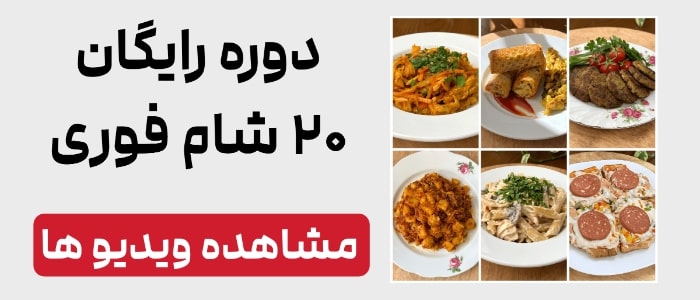نیم فاصله در کیبورد : آموزش تایپ نیم فاصله در ویندوز،اندروید، ios و Word

“`html
نیم فاصله در کیبورد
برای نوشتن متنی صحیح و بدون اشتباهات ویرایشی، نکات زیادی وجود دارد که باید رعایت شود. یکی از این نکات، نیم فاصله است. با این که این کاراکتر یک استاندارد جهانی است، اما متاسفانه عموماً به آن توجه نمیشود.
از همین اول به شما میگوییم که در این مقاله معمولاً نیم فاصله را به صورت «نیم فاصله» خواهیم نوشت. دلیل این کار هم این است که موتورهای جستوجو به راحتی مقاله را پیدا کنند. چون افرادی که واژه نیمفاصله را به درستی جستوجو میکنند خیلی کم هستند، بنابراین مجبور شدیم از فرم «نیم فاصله» استفاده کنیم.
نیم فاصله چیست ؟
نیم فاصله (Semi-Space) همانند فاصله (Space) است، با این تفاوت که بعد از جدا کردن حروف، فضایی بین آنها ایجاد نمیکند. اصولاً فصل مابین دو کلمهی مستقل وجود دارد، اما در کلماتی که از چند بخش درست شدهاند و در نهایت یک واژه به حساب میآیند، باید از نیم فاصله استفاده کنیم.
چون ما معمولاً برای تایپ متنهای خود از نرمافزار ورد استفاده میکنیم، در این مقاله بهترین و آسانترین روشهای به کارگیری نیم فاصله در ورد را بررسی میکنیم. شاید نوشتن “میتوانیم” و “میتوانیم” از نظر معنایی تفاوتی نداشته باشد، اما رعایت این قاعده در نوشتار اهمیت زیادی دارد.
در مواقعی که به خط بعد میرویم، مثل اینکه میخواهیم بنویسیم “میتوانیم”، اگر “می” در انتهای خط باشد و “توانیم” شروع خط بعدی باشد، استفاده از نیم فاصله در نوشتن متون فارسی میتواند این مشکل را حل کند.
انجام این عمل کمک میکند که رایانه متن را به شکل هوشمندانهتری بررسی کند و همچنین رعایت قوانین نگارش را تسهیل مینماید.
چرا از نیم فاصله استفاده کنیم ؟
نیم فاصله درست مانند سایر نشانههای نگارشی مهم است، زیرا استفاده از آن باعث زیبایی و خوانایی بهتر متن میشود. یکی از ویژگیهای مترجمان حرفهای و ویراستاران کاربلد، رعایت نیم فاصله است.
موارد استفاده از نیم فاصله چیست ؟
در ادامه، مواردی که در آن باید نیم فاصله رعایت شود، آورده شده است:
- نشانۀ جمع «ها» : مثل کلاهها، گلها، نیمکتها و …
- واژههایی که از دو بخش تشکیل شدهاند : بین دو بخش آنها فاصله مجازی وجود دارد، مانند فعلهای مضارع و ماضی نقلی.
- واژههای مرکب : مانند خانهنشین، تعیینکننده، دانشآموز و …
- «ی» اضافه : مانند رشتهی، گربهی، پنبهی و …
- «ای» نکره : مانند پسوندهایی مانند «ترین» و «شده»
- هنگام رعایت قوانین جدانویسی : برای مثال اگر دو کلمه «آن» و «این» قبل از یک اسم بیایند، مانند: آنطرف، اینطرف.
نیم فاصله در ویندوز
برای نوشتن نیم فاصله، ابتدا قسمت اول کلمه را تایپ کنید. سپس کلیدهای Ctrl و Shift و عدد 3 را همزمان فشار دهید. (Ctrl+Shift+3) و سپس قسمت دوم کلمه را بنویسید.
همچنین میتوانید قسمت اول کلمه را تایپ کرده و سپس کلید Alt را نگه دارید و عدد 0157 را سریع تایپ کنید. (alt+0157) و در نهایت قسمت دوم کلمه را بنویسید.
تنظیم نیم فاصله در ورد بر روی کنترل + اسپیس
- در ورد مسیر زیر را دنبال کنید:
options > customize Ribbon > customize > categories > all commands > ResetChar - در باکس Current keys کلیدهای میانبر را انتخاب کرده و سپس Remove را بزنید تا حذف شوند. سپس اوکی کنید و پنجره را ببندید.
- از تب insert روی symbols و more symbols کلیک کنید تا پنجره آن باز شود. در نوار بالایی Font، فونتی که با آن تایپ میکنید را انتخاب کنید.
- در همان پنجره در نوار character code بنویسید 200C تا نیم فاصله پیدا شود.
- روی shortcut key کلیک کنید و در نوار press new shortcut key کلیدهای کنترل + اسپیس را بزنید. دکمه Assign را نیز بزنید تا ثبت شود.
- در همان
“““html
پنجره symbols تب special characters را باز کنید و چک کنید میانبر Ctrl+space که تنظیم کردیم به هیچ کدام از این کاراکترها اختصاص داده نشده است. اگر بود کلیک کنید و میانبرش را حذف کنید.
حالا در هر فایل وردی که باز کنید کلیدهای کنترل + اسپیس کاراکتر درست نیم فاصله را تایپ میکند.

نیم فاصله در تایپ فارسی: آموزش تایپ نیم فاصله
حالا چگونه نیم فاصله تایپ کنیم؟ نگران نباشید، سعی میکنیم تا تایپ نیم فاصله در پلتفرمها و نرم افزارهای رایج را بررسی کنیم.
نیم فاصله در ورد (Word)، نیم فاصله در اکسل (Excel)، پاورپوینت (PowerPoint): تمامی نسخههای مایکروسافت آفیس
فرقی نمیکند نیم فاصله در ورد 2016 باشد، 2013 و یا 2010، اکسل و یا پاورپوینت و … در تمامی نسخههای نرم افزارهای زیرمجموعۀ آفیس، نیم فاصله به یک شیوه تایپ میشود. برای تایپ نیم فاصله در ورد دو روش رایج وجود دارد:
1. در محیط ویندوز و نرمافزارهایی مانند ورد، هنگام تایپ فارسی میتوانید با استفاده همزمان از کلیدهای ترکیبی Ctrl+Shift+2 نیم فاصله را ایجاد کرد و به ادامۀ تایپ پرداخت.

2. همچنین میتوانید با استفاده از Crtl و – نیم فاصله در ورد، اکسل، پاورپوینت و … را تایپ کنید. (توجه داشته باشید که کاراکتر – را از قسمت بالایی کیبورد، و نه قسمت Numpad، انتخاب کنید). راستی اگر نیاز به لیست کامل میانبرهای ورد دارید، ما همۀ آنها را در یک مقاله گردآوری کردهایم!

نیم فاصله در اندروید:
چگونه با گوشی اندرویدی خود نیم فاصله تایپ کنیم؟
اگر گوشی یا تبلت اندرویدی دارید و قصد دارید از این به بعد (!) نیم فاصله را رعایت کنید، پیشنهاد میکنیم این قسمت از متن را با دقت بیشتری بخوانید! 😀
تعداد کیبوردهای اندرویدی بسیار زیاد است، برخی از آنها کاراکتر نیم فاصله را جزء کاراکترهای خود قرار دادهاند. روی صحبت ما هم با همین دسته از کیبوردهاست. (بخاطر اهمیت نیمفاصله، کیبوردهای فاقد این کاراکتر را نهی و نفی میکنیم!)
معروفترین کیبوردی که تایپ نیم فاصله در اندروید را امکانپذیر میکند کیبورد شرکت گوگل یا Google Keyboard است. بعد از دانلود Gboard از گوگلپلی و هنگام استفاده از این کیبورد، برای تایپ نیم فاصله در گوشی مطابق شکل زیر عمل کنید. در کیبورد گوگل و در حالت فارسی دکمۀ کوچکی که در سمت راست کلید «فاصله» قرار دارد نیم فاصله است.

نیم فاصله در ios:
آموزش تایپ نیم فاصله با گوشی آیفون
مانند اندروید، برای تایپ نیم فاصله در ios کیبوردهای مختلفی وجود دارد. معروفترین آنها
“`
کیبورد Swift Keyboard یک نوع کیبورد مفید است. در بیشتر کیبوردهای سیستم عامل ios، کاراکتر نیم فاصله به صورت zwnj درج شده است. البته ممکن است در برخی کیبوردها، این کاراکتر به شکلی شبیه به کیبوردهای اندرویدی نمایش داده شود.

تغییر طراحی کیبورد یا اختصاص یک دکمه به نیم فاصله
ابتدا نرمافزار Microsoft Keyboard Layout Creator را دانلود و نصب کنید.
اگر برنامه نصب نشد یا باز نشد، ممکن است به خاطر عدم نصب NET Framework 2.0 باشد. در این صورت ابتدا آن را دانلود و نصب کنید.
بعد از نصب و باز کردن برنامه، از منوی فایل گزینه “Load existing keyboard” را انتخاب کرده و کیبوردی که میخواهید ویرایش کنید را انتخاب کنید.
بعد از تأیید، کیبورد نمایش داده میشود.
اگر کیبورد شما یک دکمه اضافی و بیفایده دارد، میتوانید آن را به نیم فاصله اختصاص دهید.
با کلیک بر روی کلیدهای ترکیبی مانند shift، Ctrl و Alt+Ctrl در سمت چپ، میتوانید این کلیدها را تنظیم کنید.
اگر طرح کیبورد شما با آنچه نمایش داده میشود، هماهنگ نیست، از منوی view و option آن را تغییر دهید.
با دابل کلیک روی هر کلید در نرمافزار و سپس انتخاب “All” در پنجره باز شده، میتوانید تمام حالتها و کاراکترهای یونیکد آن را ببینید و تغییر دهید.
در نظر داشته باشید که برای نیم فاصله باید کد U+200C را تنظیم کرده و در حالت نمایش به صورت ZWNJ دیده شود.
در نهایت از منوی project و گزینه “build DLL …” میتوانید کیبورد خروجی قابل نصب را دریافت کنید. این فایل را میتوانید روی هر سیستمی نصب کنید.
نتیجهگیری
برای نوشتن به طور صحیح و بدون اشتباه، باید تمامی قواعد و نکات نگارشی را رعایت کرد. یکی از این موارد، نیم فاصله است که متأسفانه خیلی از افراد به آن توجه نمیکنند. ما دیدیم که در چه مواقعی باید از نیم فاصله استفاده کرد و چرا رعایت آن مهم است. همچنین متوجه شدیم که شیوایی متن و راحتی خواندن آن به استفاده از نیم فاصله بستگی دارد. در ادامه، نحوه استفاده از این کاراکتر در پلتفرمهای مختلف را آموختیم.